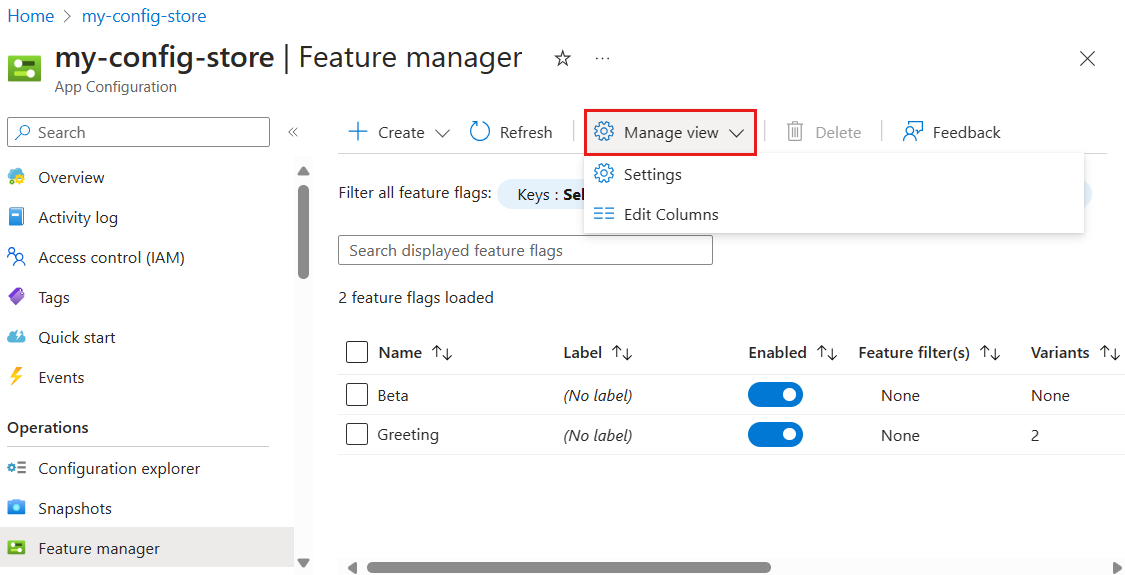Szybki start: zarządzanie flagami funkcji w konfiguracji aplikacja systemu Azure
aplikacja systemu Azure Configuration zawiera flagi funkcji, których można użyć do włączania lub wyłączania funkcji oraz flag funkcji wariantów (wersja zapoznawcza), które umożliwiają wiele odmian flagi funkcji.
Menedżer funkcji w witrynie Azure Portal udostępnia interfejs użytkownika do tworzenia flag funkcji i zarządzania nimi oraz flag funkcji wariantu używanych w aplikacjach.
Wymagania wstępne
- Konto platformy Azure z aktywną subskrypcją. Utwórz je bezpłatnie.
- Magazyn usługi App Configuration. Utwórz magazyn.
Tworzenie flagi funkcji
Dodaj nową flagę funkcji, wykonując poniższe kroki.
Otwórz magazyn konfiguracji aplikacja systemu Azure w witrynie Azure Portal i w menu Operacje wybierz pozycję Menedżer>funkcji Utwórz. Następnie wybierz pozycję Flaga funkcji.

W obszarze Utwórz wybierz lub wprowadź następujące informacje:

Ustawienie Przykładowa wartość opis Flaga włączania funkcji Pole jest zaznaczone Ta opcja umożliwia flagę funkcji podczas tworzenia. Jeśli to pole pozostanie niezaznaczone, konfiguracja nowej flagi funkcji zostanie zapisana, ale nowa flaga funkcji pozostanie wyłączona. Nazwa flagi funkcji Beta Nazwa flagi funkcji służy do odwołowania się do flagi w kodzie. Musi być unikatowa w aplikacji. Klawisz Beta Klucz służy do filtrowania flag funkcji załadowanych w aplikacji. Klucz jest domyślnie generowany na podstawie nazwy flagi funkcji, ale można również dodać prefiks lub przestrzeń nazw, aby zgrupować flagi funkcji, na przykład .appconfig.featureflag/myapp/Beta. Etykieta Pozostaw pole puste Za pomocą etykiet można tworzyć różne flagi funkcji dla tych samych flag klucza i filtru załadowanych w aplikacji na podstawie etykiety. Domyślnie flaga funkcji nie ma etykiety. Opis Pozostaw pole puste Pozostaw wartość pustą lub wprowadź opis flagi funkcji. Korzystanie z filtru funkcji Pole jest niezaznaczone Pozostaw niezaznaczone pole filtru funkcji. Aby dowiedzieć się więcej na temat filtrów funkcji, odwiedź stronę Używanie filtrów funkcji w celu włączenia flag funkcji warunkowych i Włącz etapowe wdrażanie funkcji dla docelowych odbiorców. Wybierz pozycję Zastosuj , aby utworzyć flagę funkcji.
Tworzenie flagi funkcji wariantu (wersja zapoznawcza)
Dodaj nową flagę funkcji wariantu (wersja zapoznawcza), otwierając magazyn konfiguracji aplikacja systemu Azure w witrynie Azure Portal i z menu Operacje wybierz pozycję Menedżer>funkcji Utwórz. Następnie wybierz flagę funkcji wariantu (wersja zapoznawcza).

Konfigurowanie podstaw
Na kartach Szczegóły wybierz lub wprowadź następujące informacje:
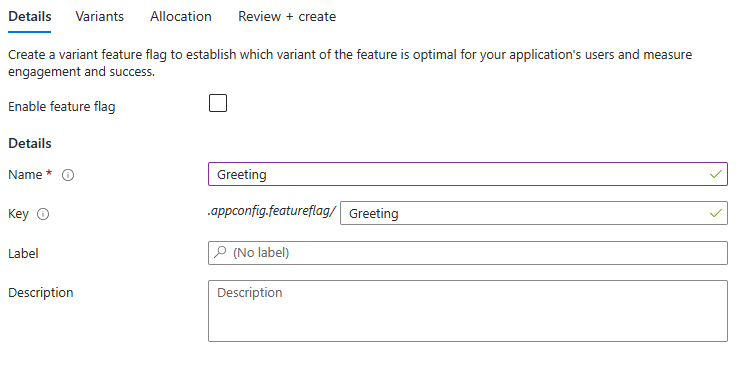
| Ustawienie | Przykładowa wartość | opis |
|---|---|---|
| Flaga włączania funkcji | Pole jest zaznaczone | Ta opcja umożliwia flagę funkcji podczas tworzenia. Jeśli to pole pozostanie niezaznaczone, konfiguracja nowej flagi funkcji zostanie zapisana, ale nowa flaga funkcji pozostanie wyłączona. |
| Nazwa/nazwisko | Powitanie | Nazwa flagi funkcji służy do odwołowania się do flagi w kodzie. Musi być unikatowa w aplikacji. |
| Klawisz | Powitanie | Klucz służy do filtrowania flag funkcji załadowanych w aplikacji. Klucz jest domyślnie generowany na podstawie nazwy flagi funkcji, ale można również dodać prefiks lub przestrzeń nazw, aby zgrupować flagi funkcji, na przykład .appconfig.featureflag/myapp/Greeting. |
| Etykieta | Pozostaw pole puste | Za pomocą etykiet można tworzyć różne flagi funkcji dla tych samych flag klucza i filtru załadowanych w aplikacji na podstawie etykiety. Domyślnie flaga funkcji nie ma etykiety. |
| Opis | Pozostaw pole puste | Pozostaw wartość pustą lub wprowadź opis flagi funkcji. |
Wybierz przycisk Dalej > , aby dodać warianty.
Dodawanie wariantów
Na karcie Warianty wybierz lub wprowadź następujące informacje.
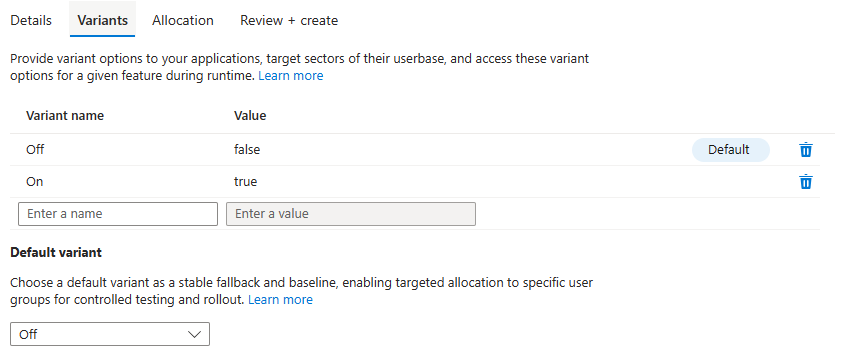
| Ustawienie | Przykładowa wartość | opis |
|---|---|---|
| Nazwa wariantu | Wyłączone i włączone | Domyślnie dodawane są dwa warianty. Zaktualizuj je lub wprowadź nazwę nowego wariantu. Nazwy wariantów muszą być unikatowe w ramach flagi funkcji. |
| Wartość | fałsz i prawda | Podaj wartość dla każdego wariantu. Wartość może być ciągiem, liczbą, wartością logiczną lub obiektem konfiguracji. Aby edytować wartość w edytorze JSON, możesz wybrać pozycję Edytuj wartość w wielu wierszach. |
| Wariant domyślny | Wyłączona | Wybierz wariant domyślny z listy rozwijanej. Flaga funkcji zwraca wariant domyślny, gdy żaden wariant nie jest przypisany do odbiorców lub flaga funkcji jest wyłączona. Obok wyznaczonego wariantu domyślnego zostanie wyświetlony wyraz Domyślny . |
Wybierz przycisk Dalej > , aby uzyskać dostęp do ustawień alokacji .
Przydzielanie ruchu
Na karcie Alokacja wybierz lub wprowadź następujące informacje:
Dystrybuuj ruch między poszczególnymi wariantami, dodając do dokładnie 100%.
Opcjonalnie wybierz opcje Zastąpij według grup i Przesłoń według użytkowników , aby przypisać warianty dla wybranych grup lub użytkowników. Te opcje są domyślnie wyłączone.
W obszarze Dystrybucja opcjonalnie wybierz opcję Użyj niestandardowego inicjuj i podaj ciąg braki jako nową wartość inicja. Użycie typowego inicjatora w wielu flagach funkcji umożliwia przydzielenie tego samego użytkownika do tego samego percentyla. Jest to przydatne podczas wdrażania wielu flag funkcji w tym samym czasie i chcesz zapewnić spójne środowisko dla każdego segmentu odbiorców. Jeśli nie określono niestandardowego inicjatora, domyślny inicjator jest używany na podstawie nazwy funkcji.
Wybierz pozycję Przejrzyj i utwórz , aby wyświetlić podsumowanie nowej flagi funkcji wariantu, a następnie wybierz pozycję Utwórz , aby sfinalizować operację. Powiadomienie oznacza, że nowa flaga funkcji została utworzona pomyślnie.
Edytowanie flag funkcji
Aby zaktualizować flagę funkcji lub flagę funkcji wariantu:
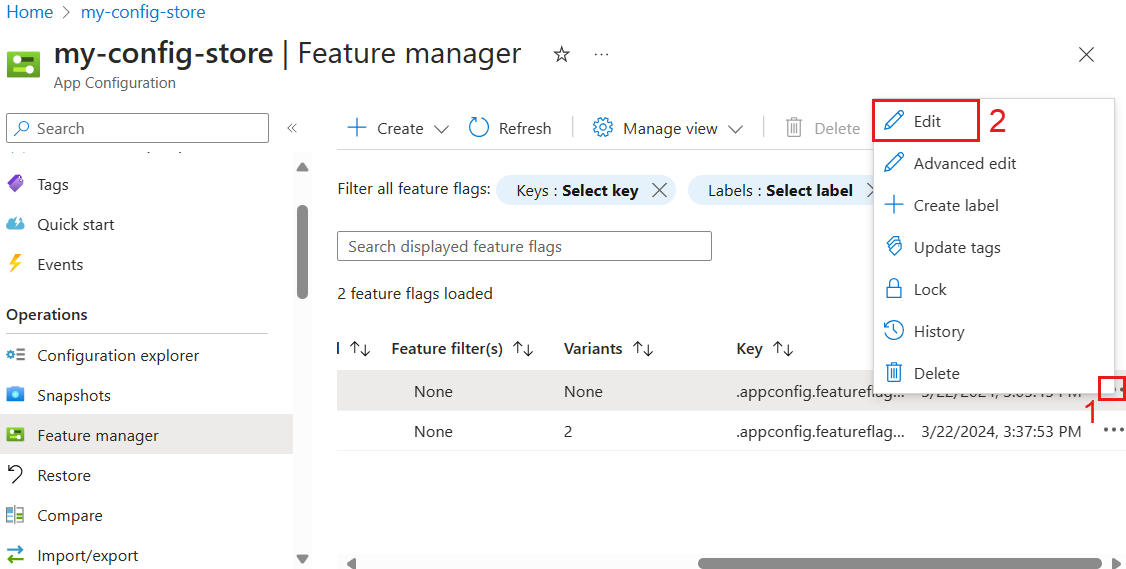
W menu Operacje wybierz pozycję Menedżer funkcji.
Przejdź na prawy koniec flagi funkcji lub flagi funkcji wariantu, którą chcesz zmodyfikować, i wybierz wielokropek Więcej akcji (...). Z tego menu możesz edytować flagę, zablokować ją lub odblokować, utworzyć etykietę, zaktualizować tagi, przejrzeć historię lub usunąć flagę.
Wybierz pozycję Edytuj i zaktualizuj flagę.
Opcjonalnie zmień stan flagi funkcji, włączając lub wyłączając przełącznik Włączone .
Zarządzaj widokami
W menu Menedżer funkcji są wyświetlane flagi funkcji i flagi funkcji wariantów przechowywane w aplikacja systemu Azure Configuration. Możesz zmienić wyświetlanie menedżera funkcji w witrynie Azure Portal, wybierając pozycję Zarządzaj widokiem.
Ustawienia pozwala wybrać, ile flag funkcji zostanie załadowanych na akcję Załaduj więcej akcji. Załaduj więcej będzie widocznych tylko wtedy, gdy istnieje więcej niż 200 flag funkcji.
Opcja Edytuj kolumny umożliwia dodawanie lub usuwanie kolumn i zmienianie kolejności kolumn.
Flagi funkcji utworzone za pomocą menedżera funkcji są przechowywane jako zwykłe wartości klucza. Są one przechowywane ze specjalnym prefiksem .appconfig.featureflag/ i typem application/vnd.microsoft.appconfig.ff+json;charset=utf-8zawartości . Aby wyświetlić podstawowe wartości klucza flag funkcji w Eksploratorze konfiguracji, wykonaj poniższe kroki.
W menu Operacje otwórz Eksploratora konfiguracji, a następnie wybierz pozycję Zarządzaj widokiem> Ustawienia.

Wybierz pozycję Uwzględnij flagi funkcji w Eksploratorze konfiguracji i Zastosuj.